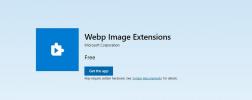विंडोज 8 के लिए फोटो स्टूडियो के साथ चित्रों को संपादित करें और स्टाइल करें
छवि संपादन का एक बहुत महत्वपूर्ण पहलू वह उपकरण है जिसका उपयोग आप नौकरी के लिए कर रहे हैं। उदाहरण के लिए, फ़ोटोशॉप सबसे प्रसिद्ध छवि संपादन सॉफ्टवेयर में से एक है, लेकिन इसमें उच्च सीखने की अवस्था भी है। यदि आप पहले से ही इसके इंटरफ़ेस से परिचित नहीं हैं, तो इसका उपयोग करने के लिए सरलतम संपादन कार्य भी काफी कठिन साबित हो सकते हैं। हालाँकि, फ़ोटो या छवियों को छूने से उन्हें अपने पसंदीदा सोशल नेटवर्क के लिए बेहतर दिखना पड़ता है, इसके लिए उन्नत उपकरणों में महारत हासिल करने की आवश्यकता नहीं होती है। इसके अलावा, इनमें से अधिकांश उपकरण डेस्कटॉप और मोबाइल प्लेटफॉर्म दोनों पर उपलब्ध नहीं हैं। यही कारण है कि क्षुधा पसंद है फोटो स्टूडियो मौजूद। यह मुफ्त विंडोज 8 और आरटी ऐप आपको अपनी तस्वीरों को साझा करने के लिए बुनियादी छवि संपादन विकल्प, समायोजन, इंस्टाग्राम जैसे फिल्टर और फ़्रेम प्रदान करता है। ब्रेक के बाद अधिक जानकारी।
एप्लिकेशन प्राप्त करने के लिए, विंडोज स्टोर खोलें, "फोटो स्टूडियो" खोजें और एंटर दबाएं। खोज परिणामों से, अपने विंडोज स्टोर पेज से ऐप को स्थापित करने के लिए "फोटो स्टूडियो फ्री" नामक टाइल का चयन करें।
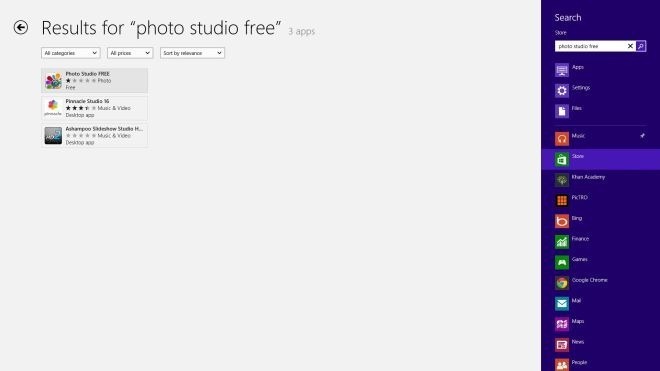
एप्लिकेशन का स्वागत स्क्रीन आपको स्थानीय रूप से सहेजी गई छवियों के लिए ब्राउज़ करने देता है, हाल ही में संपादित किए गए लोगों को खोल सकता है, या आपके वेब कैमरा (या आपके विंडोज 8 टैबलेट के कैमरे) के साथ नई तस्वीरें ले सकता है। जब आप पहली बार वेबकैम विकल्प चुनते हैं, तो विंडोज आपसे पूछेगा कि क्या आप ऐप को एक्सेस करने की अनुमति देना चाहते हैं।
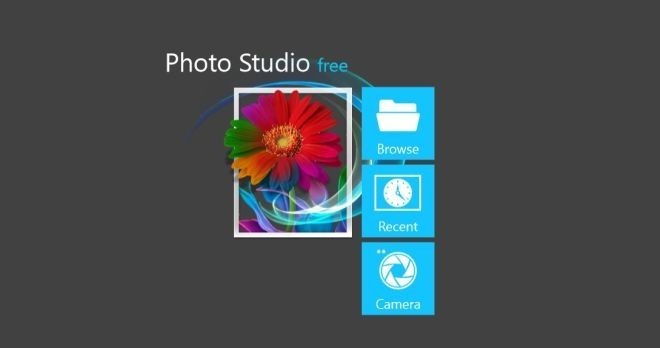
एक बार जब आप एक छवि आयात या कैप्चर कर लेते हैं, तो ऐप आपको उसके संपादक के पास ले जाता है। संपादन स्क्रीन के निचले भाग में, आपको रोटेट, क्रॉप, ब्राइटनेस, कंट्रास्ट, संतृप्ति, रंग और आकार बदलने के विकल्प के साथ फिल्टर, फ्रेम्स, इफेक्ट्स और इमेज ट्विक मिलते हैं।
फ़ोटो स्टूडियो के बारे में मुझे जो बात पसंद आई वह यह है कि जब आप फ़िल्टर विकल्प चुनते हैं, तो सभी फ़िल्टर उस छवि के पूर्वावलोकन के साथ प्रदर्शित होंगे, जिस पर आप काम कर रहे हैं। इसके परिणाम को देखने के लिए आपको प्रत्येक फ़िल्टर को लागू करने की परेशानी से बचाता है।
अद्वितीय परिणाम उत्पन्न करने के लिए फ़िल्टर और प्रभाव को एक दूसरे पर लागू किया जा सकता है। यदि आपको यह पसंद नहीं है कि किसी विशेष फ़िल्टर ने आपकी फ़ोटो को क्या किया है, तो आप हमेशा नीचे दाएं कोने में पूर्ववत करें इतिहास बटन दबाकर परिवर्तन को वापस कर सकते हैं।
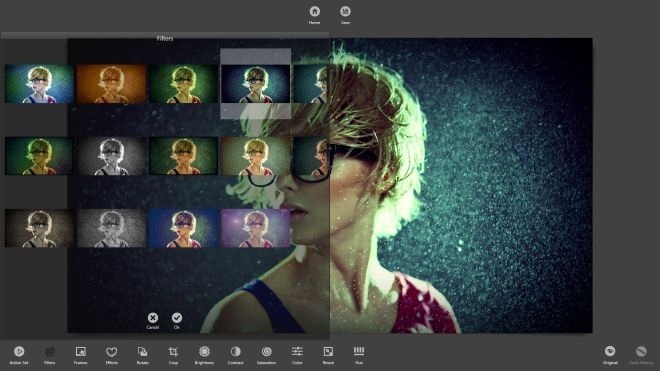
फिल्टर, फ्रेम्स और इफेक्ट्स के अलावा, आप मैन्युअल रूप से इमेज के कलर (RGB) लेवल, ब्राइटनेस, कंट्रास्ट, सैचुरेशन और ह्यू को एडजस्ट करके इमेज करेक्शन कर सकते हैं।
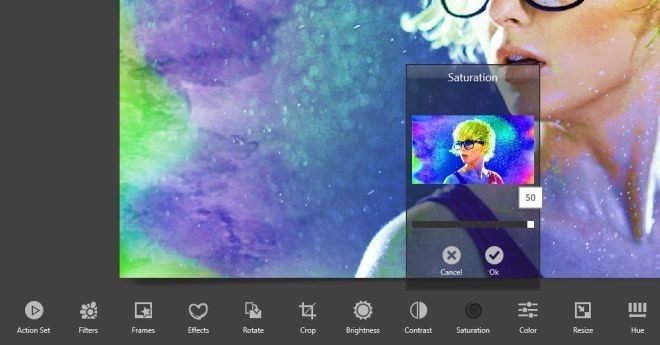
समाप्त होने पर, शीर्ष पर सहेजें बटन पर टैप करें। आप अपनी आवश्यकता के आधार पर छवि को विभिन्न रिज़ॉल्यूशन प्रीसेट में भी बदल सकते हैं।
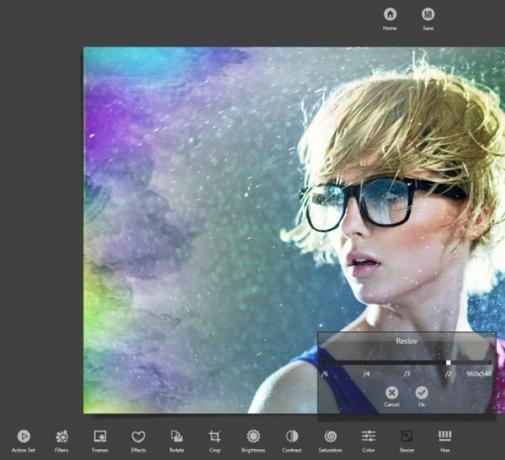
फोटो स्टूडियो विंडोज 8 के 32-बिट और 64-बिट दोनों संस्करणों पर काम करता है।
विंडोज स्टोर से फोटो स्टूडियो मुफ्त प्राप्त करें
खोज
हाल के पोस्ट
जल्दी से कई अनुप्रयोग, कार्यक्रम, और फ़ाइलें खोलें
AutoStarter एक समय की बचत एप्लिकेशन है जो उपयोगकर्ता को अपने सबसे अ...
विंडोज 10 पर एज में वेबप सपोर्ट को इनेबल कैसे करें
यदि आप इसकी तुलना करते हैं तो विंडोज 10 पर फोटो ऐप बहुत ही कम है वि...
उपयोगकर्ता पहुंच को प्रतिबंधित करें और विंडोज 7 निजीकरण सेटिंग्स लागू करें
इससे पहले, हमने दिखाया आप पीसी उपयोगकर्ताओं को इंटरनेट कनेक्शन गुण ...